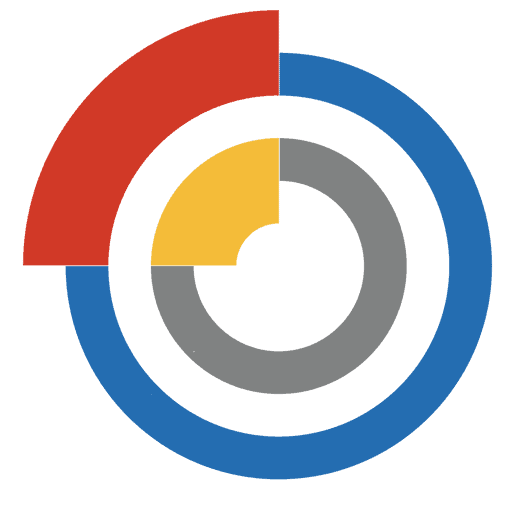Как сбросить настройки Hikvision
Время от времени каждому пользователю системы видеонаблюдения Hikvision может потребоваться сбросить настройки устройства. Это может быть необходимо, например, при переустановке оборудования, необходимости внесения изменений в существующие параметры, или просто для восстановления заводских настроек. Независимо от причины, в этой статье мы подробно рассмотрим процесс сброса настроек Hikvision.
Первым шагом в сбросе настроек Hikvision является получение доступа к управлению устройством. Для этого необходимо открыть веб-браузер на компьютере или мобильном устройстве и ввести IP-адрес устройства в адресную строку. Если вы не знаете IP-адрес устройства, вы можете воспользоваться программным обеспечением Hikvision SADP (Search Active Devices Protocol), которое автоматически найдет и отобразит все устройства Hikvision в сети.
После ввода IP-адреса и нажатия кнопки “Enter” на клавиатуре вы увидите страницу авторизации. Здесь вам потребуется ввести имя пользователя и пароль. Если вы не изменяли эти данные, вы можете использовать значения по умолчанию: имя пользователя — “admin”, пароль — “12345”. Однако, если вы изменили данные авторизации, введите соответствующие значения в соответствующие поля.
После успешной авторизации вы попадете на главную страницу управления устройством. Для сброса настроек Hikvision перейдите во вкладку “Система” или “Настройки”. Здесь вы найдете различные опции, связанные с настройками устройства. Чтобы сбросить настройки, вам может потребоваться найти опцию сброса заводских настроек или восстановления по умолчанию.
Шаг 1: Подготовка к сбросу настроек
Перед тем, как приступить к сбросу настроек устройства Hikvision, необходимо выполнить несколько важных действий, чтобы предотвратить потерю данных и некорректную работу оборудования.
1. Создайте резервную копию данных
Перед сбросом настроек рекомендуется создать резервную копию всех важных данных, которые хранятся на устройстве Hikvision. Это поможет избежать потери информации и позволит быстро восстановить настройки после сброса.
2. Запишите текущие настройки
Прежде чем сбросить настройки устройства Hikvision, рекомендуется записать основные настройки, чтобы потом легче было восстановить их. Запишите информацию о сетевых настройках, пользователях, правах доступа и других параметрах, которые вам нужно сохранить.
3. Отключите устройство от сети
Перед началом процесса сброса настроек Hikvision рекомендуется отключить устройство от сети. Это поможет избежать возможных проблем с подключением и обеспечит безопасность данных.
4. Подготовьте необходимые материалы
Для сброса настроек Hikvision вам потребуются некоторые материалы, включая устройство, сетевой кабель для подключения к компьютеру и компьютер с доступом в интернет.
После выполнения всех указанных выше действий вы будете готовы к сбросу настроек устройства Hikvision. Перейдите ко второму шагу, чтобы узнать подробную инструкцию.
Шаг 2: Перезагрузка устройства
После сброса настроек, необходимо произвести перезагрузку устройства. Это поможет применить все изменения и обновить систему.
Для перезагрузки устройства выполните следующие действия:
| 1. | Выберите пункт меню “Настройки” в главном меню устройства. |
| 2. | В открывшемся меню выберите пункт “Сохранение и перезагрузка”. |
| 3. | Нажмите на кнопку “Перезагрузить”. |
| 4. | Подтвердите перезагрузку устройства, нажав на кнопку “ОК”. |
Устройство перезагрузится и применит все изменения. После перезагрузки вы сможете настроить устройство с нуля, используя стандартные настройки.
Шаг 3: Обновление ПО
Обновление программного обеспечения (ПО) играет важную роль в обеспечении безопасности и функциональности ваших устройств Hikvision. В процессе обновления ПО устраняются выявленные ошибки, добавляются новые функции, а также введение других улучшений.
Следуя простым инструкциям, вы сможете с лёгкостью обновить ПО на своих устройствах Hikvision.
Важно: перед началом обновления, убедитесь, что вы создали резервную копию всех важных данных, а также записей с вашего устройства.
- Скачайте последнюю версию ПО с официального веб-сайта Hikvision.
- Подключитесь к устройству Hikvision, используя веб-интерфейс или программу управления, такую как Hik-Connect.
- На панели управления найдите раздел “Обновление ПО” или “Firmware Upgrade”.
- Загрузите ранее скачанный файл ПО и нажмите “Обновить”.
- Подождите, пока процесс обновления не завершится (обычно это занимает несколько минут).
- После завершения обновления, перезагрузите устройство для применения изменений.
Обратите внимание, что процесс обновления может немного отличаться в зависимости от модели вашего устройства и используемого программного обеспечения. Поэтому важно внимательно прочитать руководство пользователя или обратиться к службе поддержки Hikvision при необходимости.
Шаг 4: Подключение камеры к сети
После того, как вы сбросили настройки Hikvision, необходимо подключить камеру к сети. Для этого выполните следующие действия:
1. Подключите Ethernet-кабель к сетевому порту камеры и маршрутизатору или коммутатору. |
2. Подключите питание к камере, используя блок питания, предоставленный с устройством. |
3. Дождитесь, пока камера загрузится и установит соединение с сетью. Обычно это занимает несколько минут. Вы можете убедиться, что камера готова к работе, проверив индикатор питания или с помощью специального программного обеспечения Hikvision. |
Теперь камера Hikvision успешно подключена к сети, и вы готовы приступить к настройке и использованию устройства.
Шаг 5: Сброс настроек через веб-интерфейс
Если у вас есть доступ к веб-интерфейсу вашей камеры Hikvision, вы можете сбросить настройки устройства прямо через него. Следуйте этим простым шагам, чтобы осуществить сброс:
- Войдите в веб-интерфейс камеры, введя ее IP-адрес в адресной строке браузера. Учетные данные для входа могут отличаться в зависимости от модели камеры, но обычно они задаются по умолчанию (admin/admin).
- После входа в систему найдите раздел “Настройки” или “Configuration” в меню навигации.
- В меню настроек найдите опцию “Сброс к заводским настройкам” (“Restore to factory settings”) или что-то подобное. Это может быть раздел или отдельная кнопка.
- Щелкните на эту опцию, чтобы открыть страницу сброса настроек.
- На этой странице обычно есть кнопка “Сбросить” или “Reset”, которую нужно нажать, чтобы выполнить сброс настроек. При этом все пользовательские настройки будут удалены, и камера вернется к заводским настройкам.
После завершения процесса сброса камера автоматически перезагрузится и вернется к исходному состоянию. Теперь вы сможете снова получить доступ к веб-интерфейсу с помощью стандартных учетных данных или задать новые настройки по своему усмотрению.
Обратите внимание, что сброс настроек устройства удалит все настройки, включая пользовательские пароли, IP-адреса и другие параметры. Будьте осторожны при выполнении данной операции и убедитесь, что у вас есть резервные копии всех важных данных и конфигураций.
Шаг 6: Восстановление заводских настроек
Если вы хотите вернуть свою камеру Hikvision к настройкам по умолчанию, выполните следующие действия:
- Откройте веб-интерфейс камеры, введя ее IP-адрес в адресную строку браузера.
- Войдите в систему, используя свой логин и пароль.
- Нажмите на вкладку “Настройки” или “Настройки устройства”.
- Выберите пункт меню “Система” или “Сброс настроек”.
- В разделе “Сброс” выберите опцию “Сброс настроек” или “Восстановление настроек по умолчанию”.
- Нажмите на кнопку “Применить” или “ОК”, чтобы начать процесс сброса.
После завершения процесса камера будет возвращена к заводским настройкам, и вам придется повторно настроить все параметры веб-интерфейса и сетевые настройки.
Шаг 7: Проверка сброса настроек
После выполнения сброса настроек Hikvision, вам потребуется проверить, что все изменения были успешно применены и устройство вернулось к заводским настройкам. Для этого следуйте следующим шагам:
Шаг | Действие |
1 | Подключите Hikvision устройство к сети питания. |
2 | Подключитесь к устройству с помощью компьютера или мобильного устройства через сетевой кабель или Wi-Fi. |
3 | Откройте веб-браузер и введите IP-адрес устройства в адресной строке. |
4 | Введите логин и пароль администратора, если они были изменены после сброса, в противном случае оставьте их значения по умолчанию (логин: admin, пароль: 12345). |
5 | Проверьте, что все настройки и параметры устройства возвращены к заводским значениям. Обратите внимание на настройки сети, пользователей, записи видео и другие важные параметры. |
Если все настройки были успешно сброшены, вы можете быть уверены, что устройство Hikvision полностью восстановлено к заводским настройкам. Если у вас возникли проблемы или вопросы, рекомендуем обратиться к руководству пользователя или обратиться в службу поддержки Hikvision для получения дополнительной помощи.